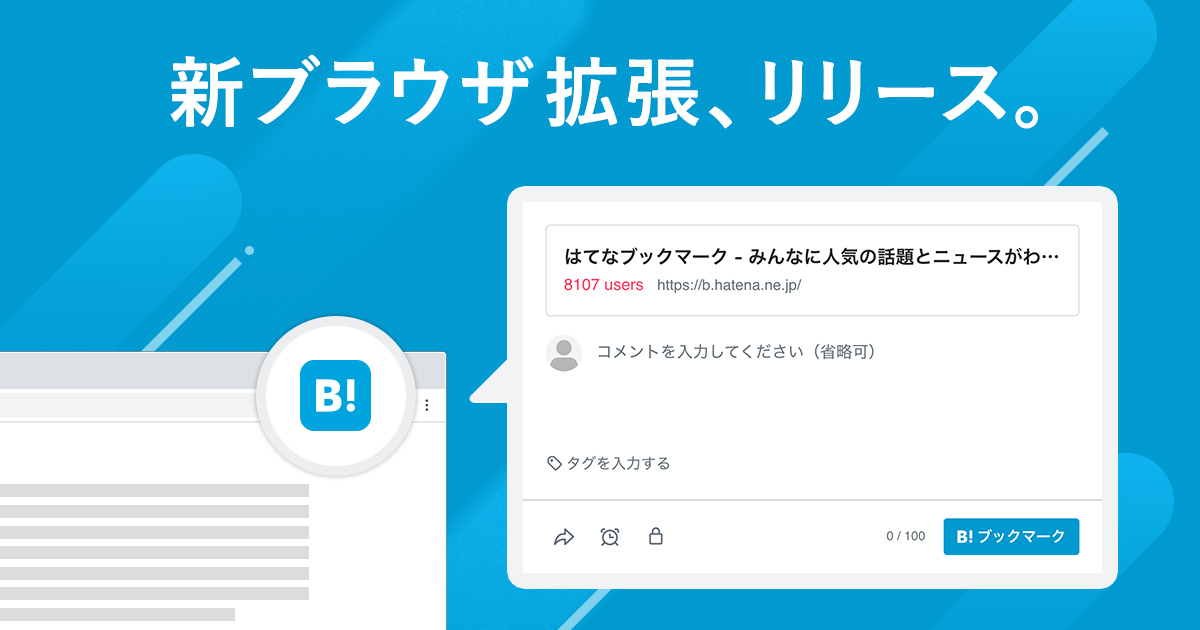
2022/3/16 10:30 追記
拡張機能について追加のお知らせを公開しました。よろしければ当記事とあわせてご覧ください。
bookmark.hatenastaff.com
はてなブックマークの新しいChrome拡張、ならびにFirefoxアドオンを公開しました。Webの気になった記事をブラウザから素早くブックマークできる公式の拡張機能です。
下記のリンクよりブラウザにインストールして、ぜひご利用くださいませ。
インストールはこちらから
Firefoxアドオンページ
| 昨年の8月より旧来のFirefoxアドオンをインストールできない状況が続いたことにより、お待ちいただいた皆様にはご不便をおかけして申し訳ございませんでした。上記の新しいアドオンをお使いいただけますと幸いです。 |
新しい拡張機能の特徴
新しい拡張機能は起動が素早くなり、デザインも刷新しています。

本バージョンはブックマーク専用のツールとしてお使いいただけます。ブックマーク時にコメントやタグ付けをできるほか、Twitterシェアや「あとで読む」設定、非公開ブックマークも、これまでのように簡単に設定できます。
既存の拡張機能との違いと、ご利用に関して
お使いいただいている既存の拡張機能には「コメントの簡易閲覧」や「検索」「Web ページに情報を表示」などの機能が設けられています。
一方で、新しいバージョンの機能につきましては、Chromeが定める単一用途の方針(拡張機能の用途は単一である必要)や、Chrome拡張とFirefoxアドオン共通でのメンテナンス管理の観点から、これらの機能はございません。何卒ご了承くださいませ。
皆様からのご要望に基づき、さらなる拡張機能の開発も今後検討してまいります。
なお、既存のChrome拡張機能はサポート対象外となりますが、当面の間はそちらも引き続きご利用いただけます。
新しい拡張機能の使い方(Chrome・Firefox共通)
基本操作
基本の使い方は、こちらの動画をご覧ください。
ブックマークする
- 閲覧中のWebページをブックマークするには、拡張機能の画面を開いて右下の「B!ブックマーク」をクリック、もしくはショートカットキー「enter」を押します。
- 拡張機能は、Chromeブラウザの拡張機能の設定で「固定」にするとブラウザ上にアイコンが表示されて便利です。
- 画面の中のユーザーアイコンをクリックするとマイブックマークページに遷移できます。
- 既存の拡張機能と同様に、Windowsの場合は「Ctrl+B」、Macの場合は「Ctrl+Shift+B」のショートカットキーで拡張画面を開けます。
- 画面内のキーボード操作は「tab」および「shift+tab」で各項目を前後に移動できます。

- ブックマークするとアイコンに赤い保存済みのチェックが表示されます。
- 保存の完了を知らせる画面にある「記事のコメントを見る」からその記事のコメント一覧ページに遷移することができます。完了通知画面は数秒後に自動で消えますが、拡張画面外の任意の場所をクリックして表示を消すこともできます。

コメントをつける
- 「コメントを入力してください」の領域をクリックするとコメントを入力できます。

タグを選択する
- 拡張画面を開いた状態では、保存したいWebページの「おすすめタグ」や、「よく使うタグ」から自動でサジェストされます(表示されない場合もあります)。設定したいタグをクリックすると選択されます。
- ショートカットキー「enter」もしくは「スペース」でも選択できます。

タグを入力する
- 画面に表示されていないタグを設定する場合は「タグを入力する」欄をクリックして、設定したいタグ名を入力してください。入力内容に応じて自動で自分のタグがサジェストされて、選択することもできます。「enter」でも追加できます。

- 新しいタグを設定したい場合は、タグ名を入力した後「+ブックマークを追加する」をクリックしてください。

Twitterにシェアする
- 画面の左下にある「Twitterシェア」のボタンから、連携しているTwitterアカウントにシェアしながらブックマークすることができます。

「あとで読む」にする
- 「あとで読む」を設定するには、Twitterシェアボタンの横にある時計マークのアイコンをクリックしてください。

非公開で保存する
- 非公開でブックマークする際は鍵マークのアイコンをクリックします。

保存したブックマークを編集する
- ブックマーク済みのWebページで拡張画面を開き、鉛筆マークをクリックすると内容を編集できる画面に遷移します。編集して「B!ブックマーク」ボタンを押すと内容が更新されて保存されます。

保存したブックマークを削除する
- 編集ボタンの横にあるゴミ箱のボタンを押します。削除しても問題がなければ確認画面で「削除する」を押してください。

お知らせ
Twitter公式アカウント( @hatenabookmark )で、はてなブックマーク開発ブログの更新をお知らせしています。 サービスに関する情報や、おすすめ記事の紹介などもお届けしています。もしよければフォローをお願いいたします。